Comment définir des rappels par e-mail dans l'application Mail sur iPhone
Divers / / April 05, 2023
Il peut arriver que vous parcouriez vos e-mails et que vous en remarquiez un qui nécessite une réponse. Vous définissez un rappel mental pour répondre plus tard dans la journée, mais ne vous souvenez que des jours plus tard. C'est la réalité pour la plupart d'entre nous, et les psychologues l'appellent la courbe d'oubli. Si vous constatez que cela vous arrive plus souvent qu'autrement, la fonction Remind Me de votre application iPhone Mail pourrait vous convenir.
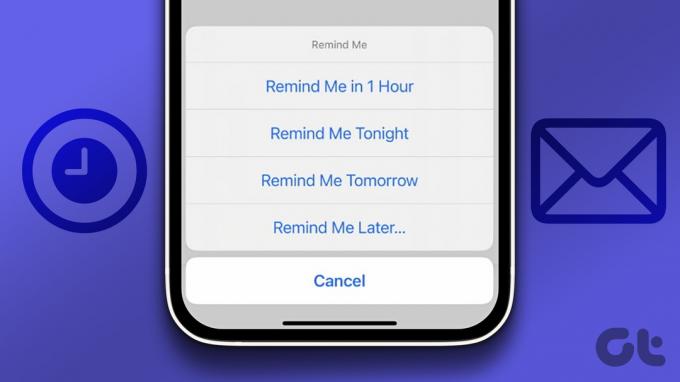
Avec iOS 16, Apple a lancé la fonctionnalité Remind Me dans son application Mail. Cette fonctionnalité permet aux utilisateurs de définir un rappel pour revenir ultérieurement à un e-mail. Les utilisateurs peuvent sélectionner la période pour laquelle ils souhaitent recevoir un rappel par courrier. Voici comment définir un rappel de courrier sur votre iPhone.
Comment configurer une notification de rappel sur votre iPhone
Pour activer cette fonctionnalité sur votre iPhone, vous devez avoir au moins iOS 16 installé sur votre appareil. Votre application Mail doit également être configurée avec vos informations de messagerie. Si vous avez tout cela en place, voici ce que vous devez faire pour configurer des rappels par e-mail.
Étape 1: Appuyez sur l'application Mail sur l'écran de votre iPhone pour la lancer.

Étape 2: Sous Boîtes aux lettres, appuyez sur le compte de messagerie que vous souhaitez afficher.

Étape 3: Dans la boîte de réception choisie, appuyez sur l'e-mail pour lequel vous souhaitez recevoir un rappel.

Étape 4: Dans l'e-mail ouvert, appuyez sur l'icône Répondre en bas de l'écran.

Étape 5: Dans les options, appuyez sur Me rappeler.
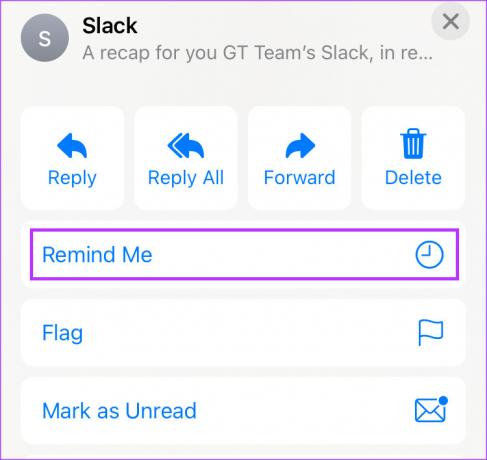
Étape 6: Appuyez sur votre période de rappel préférée parmi les options suivantes :
- Rappelez-moi dans 1 heure
- Rappelle-moi ce soir
- Rappelle-moi demain
- Rappelez-moi plus tard

Étape 7: Si vous souhaitez saisir la date et l'heure de votre choix pour le rappel, sélectionnez Me le rappeler plus tard. Appuyez sur le calendrier pour choisir votre date (y compris le mois et l'année).
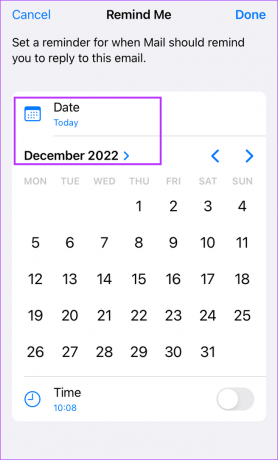
Étape 8: Appuyez sur la bascule à côté de la fonction Heure pour choisir l'heure de la journée que vous préférez.

Étape 9: Appuyez sur Terminé pour enregistrer vos modifications.
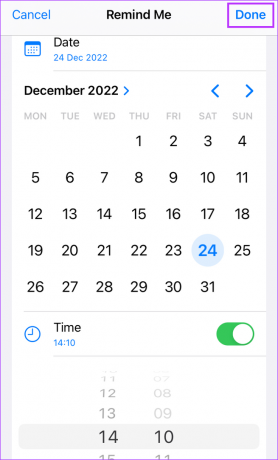
Cherchez une icône d'horloge à côté de l'e-mail, ce qui signifie que la configuration de la notification Remind Me a réussi.
C'est tout ce que vous devez faire pour définir un rappel pour vos e-mails. Lorsque l'heure du rappel arrive, le courrier est déplacé vers le haut de votre boîte de réception avec une étiquette Me rappeler. Si les notifications push pour l'application de messagerie sont activées sur votre iPhone, vous recevrez une notification par e-mail.
Comment modifier une notification de rappel sur votre iPhone
Si vous avez fait une erreur lors de la configuration d'une notification Remind Me, vous pouvez toujours la modifier. Voici comment procéder :
Étape 1: Appuyez sur l'application Mail sur l'écran de votre iPhone pour la lancer.

Étape 2: Sous Boîtes aux lettres, appuyez sur le compte de messagerie que vous souhaitez afficher.

Étape 3: Dans la boîte de réception choisie, appuyez sur l'e-mail avec la fonction Me rappeler activée.
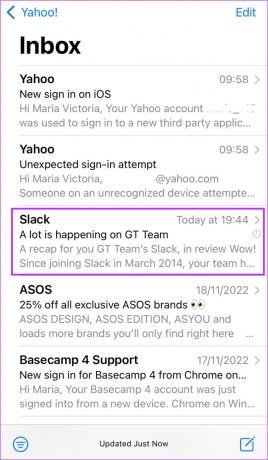
Étape 4: Dans l'e-mail ouvert, appuyez sur l'icône Répondre en bas de l'écran.

Étape 5: Dans les options, appuyez sur Modifier le rappel.

Étape 6: Apportez les modifications appropriées au rappel et appuyez sur Terminé pour les enregistrer.
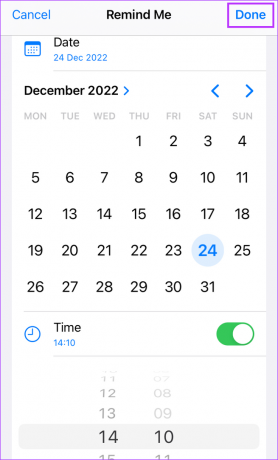
Il n'y a pas de limite au nombre de fois que vous pouvez modifier votre notification Me rappeler.
Comment annuler une notification de rappel sur votre iPhone
La configuration de la notification Me rappeler permet de s'assurer que vous vous souvenez des e-mails importants. Si vous arrivez à répondre ou à effectuer une action avant que la notification Me rappeler ne fasse son travail, vous pouvez toujours l'annuler. Voici comment annuler une notification Me rappeler.
Étape 1: Appuyez sur l'application Mail sur l'écran de votre iPhone pour la lancer.

Étape 2: Sous Boîtes aux lettres, appuyez sur le compte de messagerie que vous souhaitez afficher.

Étape 3: Dans la boîte de réception choisie, appuyez sur l'e-mail avec la fonction Me rappeler activée.
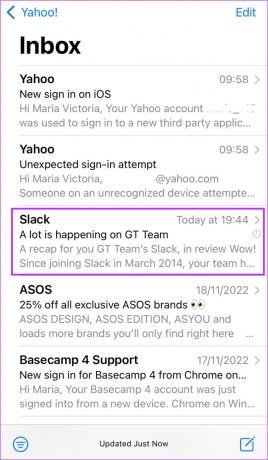
Étape 4: Dans l'e-mail ouvert, appuyez sur l'icône Répondre en bas de l'écran.

Étape 5: Dans les options, appuyez sur Modifier le rappel.

Étape 6: Appuyez sur Supprimer le rappel en bas de l'écran.

Une fois que vous avez appuyé sur Supprimer le rappel, le courrier ne devrait plus avoir l'icône d'horloge à côté, ce qui signifie Me rappeler.
Correction des notifications push par e-mail ne fonctionnant pas sur iPhone
Il est important de vous assurer que votre iPhone les notifications push fonctionnent comme il se doit. S'ils ne sont pas activés ou ne fonctionnent pas, vos notifications Me rappeler peuvent ne pas fonctionner.
Dernière mise à jour le 28 novembre 2022
L'article ci-dessus peut contenir des liens d'affiliation qui aident à soutenir Guiding Tech. Cependant, cela n'affecte pas notre intégrité éditoriale. Le contenu reste impartial et authentique.
Écrit par
Maria Victoria
Maria est une rédactrice de contenu avec un vif intérêt pour la technologie et les outils de productivité. Ses articles peuvent être trouvés sur des sites tels que Onlinetivity et Dedesign. En dehors du travail, vous pouvez retrouver son mini-blogging sur sa vie sur les réseaux sociaux.



